Verfolgen und Verwalten Ihrer Dateiübertragungen mit MASV für Microsoft Teams
Sie erhalten sofortige Teams-Benachrichtigungen, wenn jemand in Ihrem Team Dateien sendet oder empfängt.
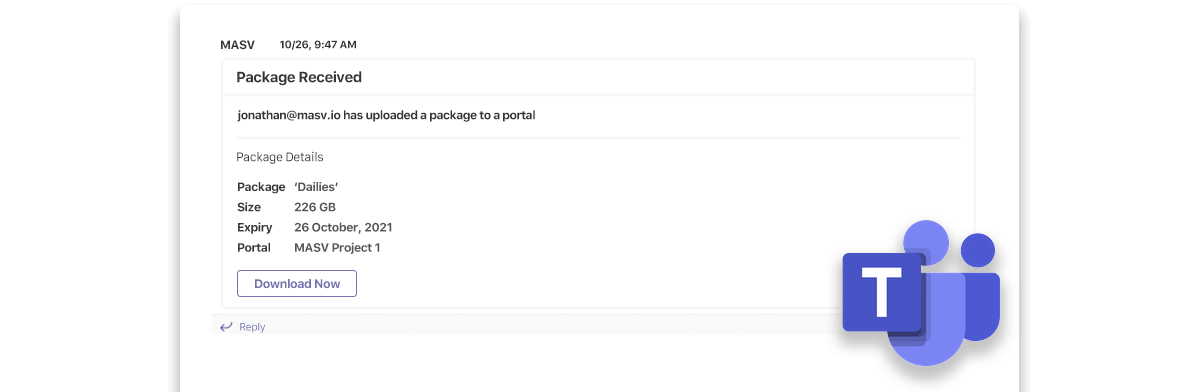
Mühelose Verwaltung von Dateiübertragungen aus Microsoft Teams
Sie und Ihre Channel-Mitglieder werden über konfigurierbare Benachrichtigungen in Microsoft Teams benachrichtigt, wenn Pakete in Ihr MASV-Portal oder Ihren Cloud-Speicher hoch- oder heruntergeladen wurden.
Laden Sie Pakete mit einem Mausklick direkt von Ihrem Teams-Konto herunter.
Transferdetails anzeigen, ohne Teams zu verlassen
Sehen Sie alle wichtigen Paketdetails in Teams, einschließlich des Paketnamens, der Paketgröße und des Absendernamens.
Erhalten Sie Echtzeit-Benachrichtigungen, wenn Benutzer Ihrem MASV-Team beitreten
Jedes Mal, wenn ein neuer Benutzer Ihrem MASV-Team beitritt, werden Sie über den Microsoft Teams-Kanal benachrichtigt, so dass Sie leichter den Überblick behalten können, wer kommt und geht.
Download von MASV Portal Deliveries direkt aus Teams
Portal Lieferungen können von jedem Mitglied Ihres Teams heruntergeladen werden, ohne Teams zu verlassen.
"Es ist einfach super unkompliziert, und wir müssen keine Zeit aufwenden, um Fehler zu beheben oder mit den Kunden zu besprechen, wie man Dateien tatsächlich überträgt.
MASV mit Microsoft Teams zu verbinden ist einfach
- Herunterladen und installieren Sie die MASV for Teams-Anwendung (dadurch wird ein Download der Zip-Datei ausgelöst)
- Melden Sie sich bei Ihren Microsoft Teams-Konten an und gehen Sie zur Seite "Apps". Klicken Sie dann auf "Upload a custom app" und wählen Sie "Upload for my org".
- Laden Sie die Datei MASV_MS_Teams_1_0_0.zip hoch, die Sie in Schritt 1 heruntergeladen haben.
- Sie sehen nun die MASV-App unter "Für Ihre Organisation entwickelt" in Teams. Klicken Sie auf die Karte, um ein Detailfenster zu öffnen.
- Installieren Sie hier die MASV-Connector-App für Ihr Team und wählen Sie den Kanal aus, dem Sie ihn hinzufügen möchten.
- Konfigurieren Sie die Anwendung durch Anmeldung bei Ihrem MASV-Konto und wählen Sie das Team aus, das Sie verbinden möchten.
Das war's! Ihr MASV-Team ist nun mit Microsoft Teams verbunden und Aktivitätsnachrichten werden in Ihrem Kanal gepostet. Weitere Anweisungen zur Konfiguration Ihrer Integration und zur Fehlerbehebung finden Sie in der Unterstützungsdokumentation.